ja! Du kan ändra storlek på en video på FFmpeg. Men till skillnad från andra kräver detta videoredigeringsprogram teknisk kunskap när du använder det på grund av applikationen den använder, som alla kallar kommandobaserad. Med andra ord, om du är nybörjare och inte har en aning om denna programvara alls, kan du hamna förvirrad när det gäller att navigera i den. Ärligt talat är FFmpeg svår att använda men är ett av de mest effektiva sätten att konvertera, beskära, spela in och trimma dina filer direkt. Å andra sidan kommer den här artikeln att ta dig till det mest bekväma men kraftfulla bästa alternativet för att beskära videotid förutom FFmpeg.
Del 1. Hur man beskär video med FFmpeg
FFmpeg är ett av de välkända programmen som kan manövrera, redigera och konvertera ljudvideofiler. FFmpeg har dock ett unikt sätt att göra sådant, för det använder en kommandobaserad process, vilket inte är så bra att veta för andra.
Ändå kan du effektivt använda FFmpeg för att ändra storlek på videon med samma kvalitet om du använder rätt kommando. Av denna anledning kommer den här delen att visa dig vilken bas du ska använda, tillsammans med de omfattande riktlinjerna att följa för att utföra uppgiften framgångsrikt. Och så, utan ytterligare adieu, låt oss komma igång!
Steg 1Installera programmet
Se till att du har programmet på din enhet. Om inte, gå till dess officiella webbplats och ladda ner den för att installera den. Observera att detta steg kommer att vara lite betungande, till skillnad från att skaffa vanliga program.
Steg 2Börja beskära
När programvaran har installerats framgångsrikt, starta den för att starta syftet, vilket är att beskära video med FFmpeg. Kom ihåg att ett av uttrycken eller kommandona som det här verktyget använder vid beskärning är out_w/output_h, där w är bredden och h för höjden. Dessutom används x och y för att ange det övre vänstra hörnet av utmatningsrektangeln. Du kan använda följande kommandon:
1. ffmpeg -i in.avi -filter:v crop=out_w:out_h:x:y
2. ffmpeg -i in.avi -filter:v crop=320/2:240/2:320/2:240/2
3. ffmpeg -i in.avi -filter:v crop=in_w:in_h-40
Steg 3Tillämpa ändringen
För att tillämpa PHP FFmpeg-kommandona för att ändra storlek på video, klicka på Stiga på fliken på ditt tangentbord. Se sedan din mapp för den nyligen beskurna videon.
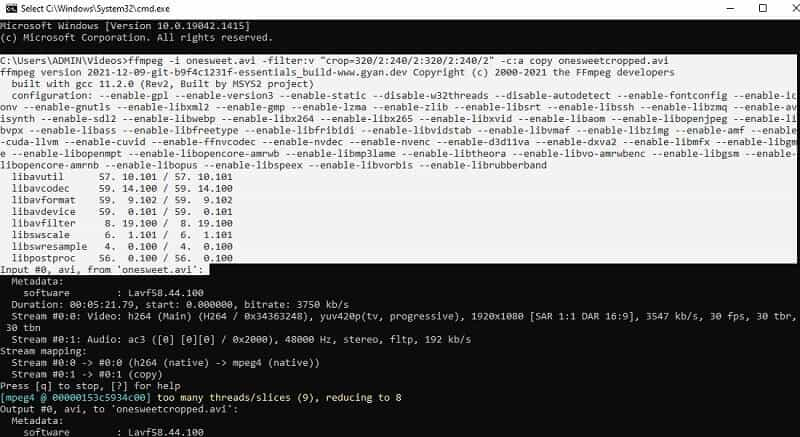
Del 2. Det enklaste men mest effektiva sättet att beskära en video
Skulle det inte vara mer betydelsefullt att ha dessa utmärkta beskurna videor utan ansträngning? Vi slår vad om att du gillar det! Av den anledningen ger vi dig AVAide Video Converter. ja! Denna videoomvandlare är också ett utmärkt val för beskära dina videor på Mac och Windows samt för att förbättra dem. Dessutom har den det mest enkla gränssnittet som även ett dagis kan förstå. Ändå är dess förmåga lika effektiv och bortom hur FFmpeg ändrar storlek på videor till 720p eftersom AVAide Video Converter kan göra mer upp till 1080p.
Dessutom erbjuder denna programvara massor av verktyg som kan ställa in dina filparametrar bortom storhet. Detta inkluderar de flera filtren som omedelbart tar bort orenheter i din videofil samtidigt som de lägger till en effekt av olika val för att lägga till lyster och försköna ditt innehåll. Så nöj dig inte med verktyget som kommer att öka din börda, där du kan ha denna ultimata AVAide Video Converter!
Fördelar
Ändrar storlek och förbättrar videokvaliteten i realtid.
Kommer med ett mycket lättanvänt gränssnitt.
Erbjuder massor av verktyg och funktioner att använda.
Ger fantastiska resultat av alla slag.
Lätt att ladda ner.
Nackdelar
Det måste laddas ner.
Begränsade funktioner för testversionen.
- Med massor av funktioner och verktyg att använda.
- Det kan fungera på mer än 300 olika videoformat.
- Den beskär dina videor med populära förinställningar.
- Det fungerar på Mac och Windows.
Hur man beskär video med AVAide Video Converter
Steg 1Ladda ner verktyget
Skaffa programvaran för din enhet genom att helt enkelt trycka på nedladdningsknapparna ovan. Installera sedan snabbt så att du kan starta det.
Steg 2Importera videofil(er)
Låt oss sedan få in videofilen genom att dra dem från din lokala mapp och släppa dem i mitten av gränssnittet. Annars kan du bara klicka på Lägga till filer knappen i övre vänstra hörnet för att ladda upp. Du kan ladda upp för att ändra storlek på en MP4 FFmpeg-redigerad fil.
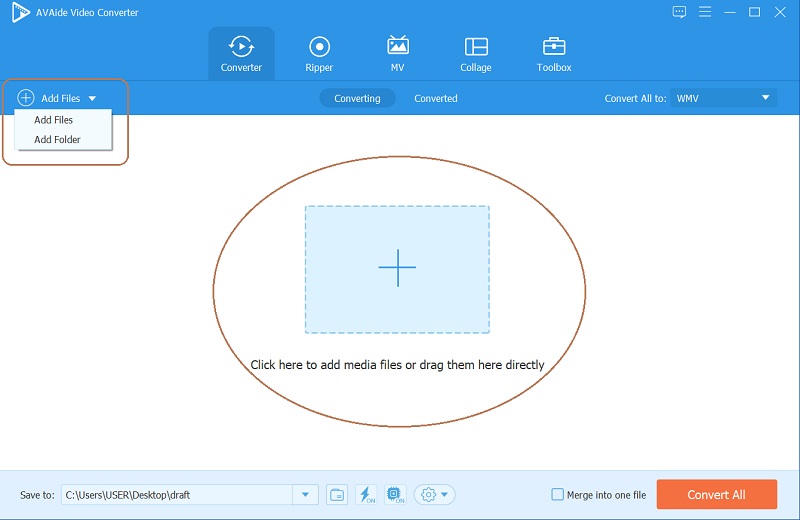
Steg 3Ställ in på Beskär
Gör dig redo att beskära din fil genom att klicka på Stjärna ikon. I det nya fönstret, under Rotera & Beskär flytta markören för att ta tag i det gula styret för att beskära videon fritt. Å andra sidan, välj bland Bildförhållande lista om du behöver en specifik storlek för videon. Glöm inte att slå OK efter.
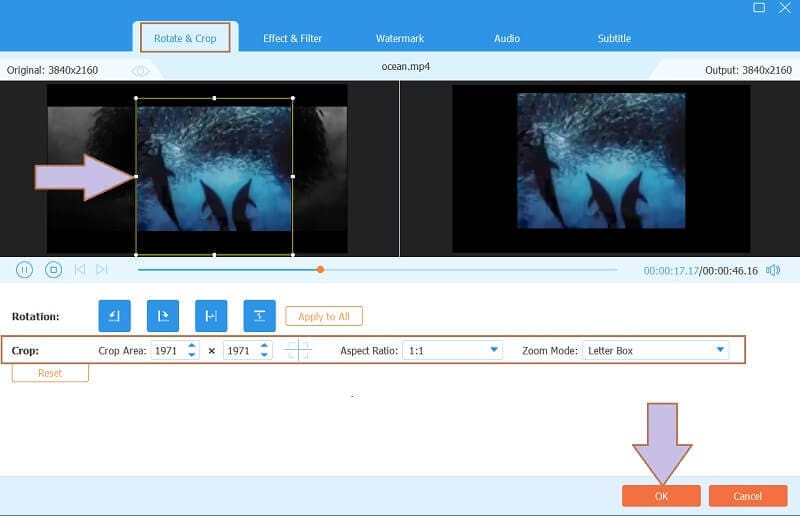
Steg 4Ställ in för utgångsparametrar
1. Nytt format
För att få ett nytt format för din fil kan du klicka på Pil rullgardinsknapp. Välj önskat format från videolistan i det popup-fönstret.
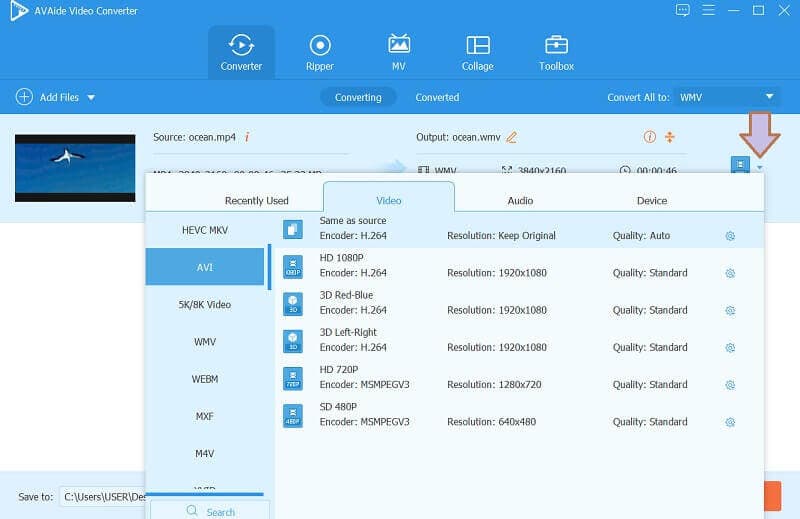
2. Predestinera filen
Till skillnad från FFmpeg, efter att du har beskära videon, kan du välja en mapp för att snabbt hitta filen. Gå bara till Spara till del längst ned och klicka sedan på Pil att välja Bläddra och välj mapp.
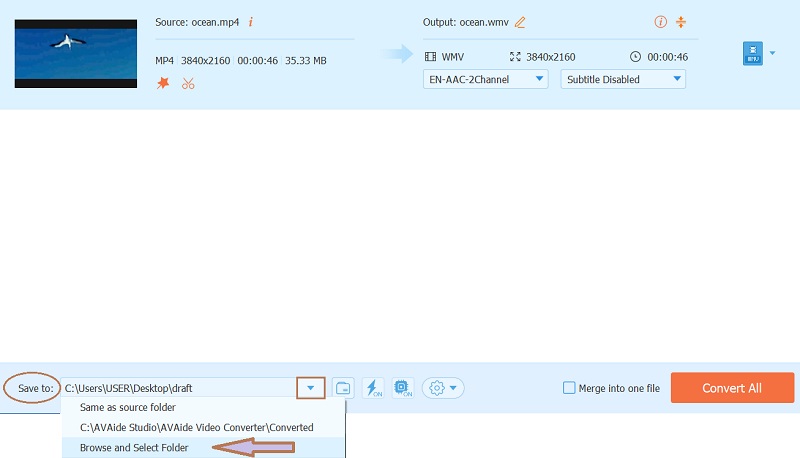
Steg 5Konvertera till Spara
När allt är klart är det dags att slå Konvertera alla röd knapp. Vänta tills konverteringsprocessen är klar, kontrollera sedan din valda mapp efter. Observera att du också kommer att ha en kopia av de konverterade filerna i Konverterad del.
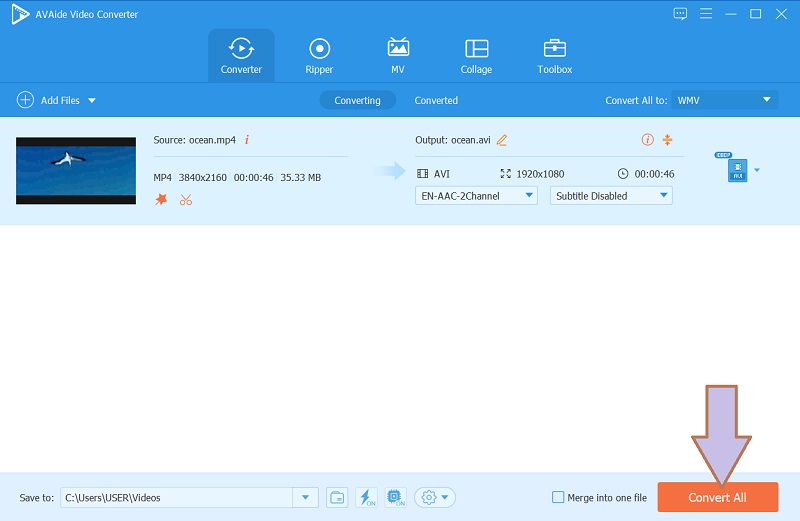


![]() AVAide Video Converter
AVAide Video Converter
Den mest omfattande mediekonverteraren för att konvertera video & ljud & DVD utan kvalitetsförlust.
Del 3. Vanliga frågor angående videobeskärning
Kan jag beskära videon med FFmpeg online?
Tyvärr inte. FFmpeg är programvara som inte kan användas online.
Hur lång tid tar det att beskära en video med FFmpeg?
Längden beror på storleken på din fil. Det tar tid för FFmpeg att beskära en video, särskilt med stora filer.
Varför har jag suddiga bilder på min video efter beskärning?
Ibland beror det på vilket beskärningsverktyg du använder. För att behålla den höga kvaliteten på din video, använd AVAide Video Converter för att ändra storlek på dina videofiler. Om du vill lära dig hur fixa suddiga videor, klicka här för mer information.
Där har du det, stegen för att beskära en video med hjälp av FFmpeg. Dessutom har du lärt dig ett bra verktyg bättre än FFmpeg-programmet. Missa inte chansen och ladda ner den bästa videobildförhållandeomvandlaren, AVAide Video Converter, nu!
Din kompletta videoverktygslåda som stöder 350+ format för konvertering i förlustfri kvalitet.
Beskär och ändra storlek på video
- Topp 8 GIF Resizers för Windows och Mac
- Hur man ändrar storlek eller beskär videor för Instagram
- Kunnig om hur man ändrar videobildförhållande
- Hur man beskära och ändra storlek på videor på Android
- Hur man beskär videor i Premiere Pro
- Hur man beskär videor på iMovie
- Hur man beskär videor på Mac
- Hur man beskär en video i QuickTime
- Topp 5 fantastiska bildförhållande-omvandlare för att beskära dina videor mycket
- Hur man ändrar bildförhållande i Windows Movie Maker
- Hur man ändrar storlek på en video i Photoshop
- Hur man beskära MP4-video på ett utmärkt sätt
- Hur man använder Ffmpeg för att ändra storlek på dina videor
- Hur man beskär video utan vattenstämpel
- Hur man beskär en video på Windows
- Hur man beskär videor i Windows Meida Player
- Hur man beskär videor till kvadrat
- Hur man beskär videor i After Effects
- Hur man beskär videor i DaVinci Resolve
- Hur man beskär videor i OpenShot
- Hur man beskär videor med Kapwing
- Hur man beskär Snapchat-videor
- Hur man använder VLC Crop Videos
- Hur man beskär Camtasia-videor
- Hur man använder OBS Crop Videos
- Hur man använder Ezgif Ändra storlek på videor
- Hur man ändrar bildförhållande i Final Cut Pro






 Säker nedladdning
Säker nedladdning


